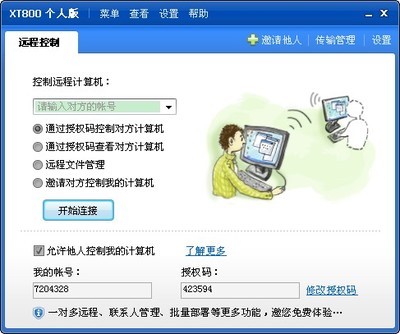有时候为了办公方便,不想在家和办公室跑来跑去,又想完成工作,这时候我们可以用向日葵软件来远程控制电脑,这样可以省去好多时间了。下面小编带大家完成远程桌面的设置,来吧。
向日葵远程桌面――工具/原料向日葵主控端和被控端向日葵远程桌面――被控制端
向日葵远程桌面 1、
到官网去下载向日葵的主控端跟被控端,下载完毕后运行安装被控端。可以看到安装界面。
向日葵远程桌面 2、
安装完成后打开主控制端,可以看到右上角可以更换用户。这个被控制端不能关闭,是被远程的对象。
向日葵远程桌面_向日葵远程
向日葵远程桌面 3、
如果没有用户的可以注册一个,到官网注册,或者在主控端登录界面注册都可以或者更换用户的登录界面里注册界。输入用户名跟密码,登录。登录完成后就不管了,开着就行,只要它绑定的用户名不关闭,都可以被远程。
向日葵远程桌面 4、
这边要设置一个开机密码,不然登录不了,不能远程,登录密码的方法在这里http://jingyan.baidu.com/article/f006222837e4cbfbd3f0c8a7.html我就不多说了。
向日葵远程桌面_向日葵远程
向日葵远程桌面――主控制端向日葵远程桌面 1、
双击运行主控制端运行程序。
向日葵远程桌面 2、
运行完以后可以登录跟被控制端绑定的账号跟密码。

向日葵远程桌面_向日葵远程
向日葵远程桌面 3、
输入用户名密码后可以看到有可以被控制的电脑。点击远程桌面。
向日葵远程桌面 4、
弹出的登录界面是要你输入被控制端的用户名跟密码,也就是那边开机的用户名跟密码。
向日葵远程桌面_向日葵远程
向日葵远程桌面 5、
登录成功以后可以看到对方的电脑了,是不是很酷啊。
向日葵远程桌面――注意事项被控制端电脑不能关闭,也不能休眠,必须绑定用户名才可以,不然怎么知道登录的是那个电脑呢。如果有喜欢小编的朋友可以在底下点赞哦。
 爱华网
爱华网